使用PS制作铅笔画效果,主要使用去色,反向,图层混合模式等功能。我们以PS2019为例,使用PS制作铅笔画效果共需10步;具体操作如下:
将照片导入ps,在ps界面中,使用快捷键:“ctrl+o”导入需要压缩的图片或点击ps左上角的文件菜单栏,选中“文件——打开”,选中需要压缩的图片并导入。
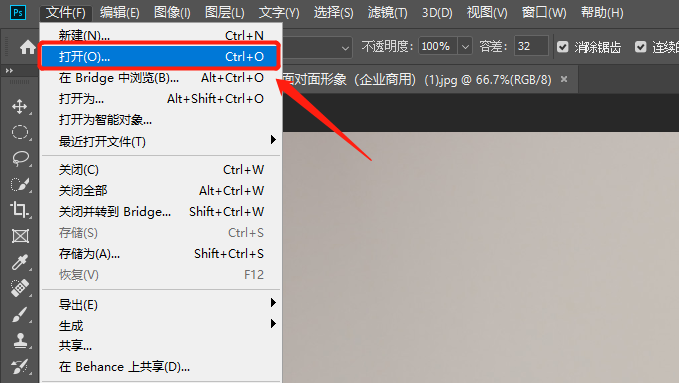
将导入的照片,使用快捷键“ctrl+j”复制一份。
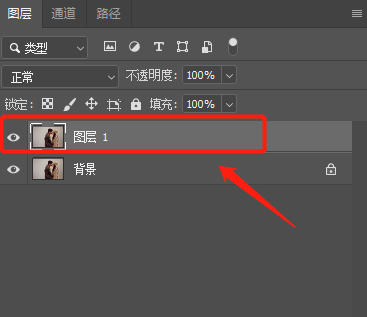
在菜单栏中,选择“图像--调整--去色”。
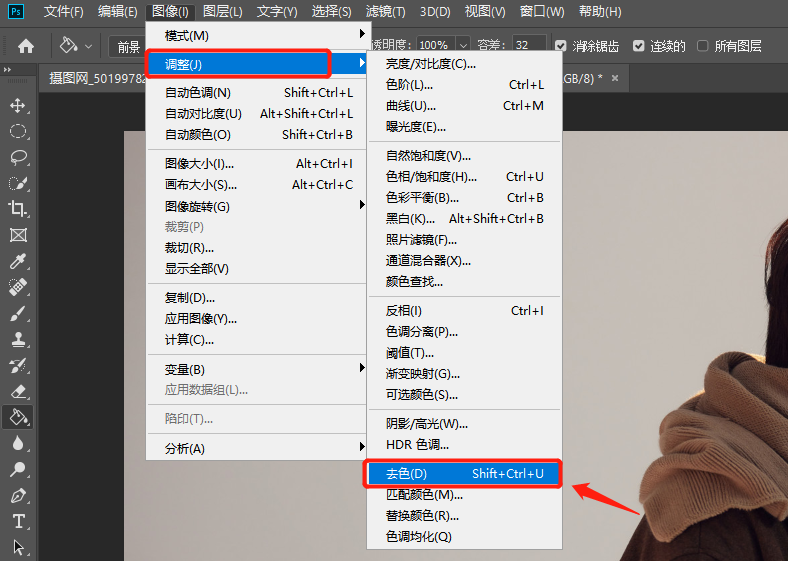
选中完成去色的图层,使用“ctrl+j”复制一份。
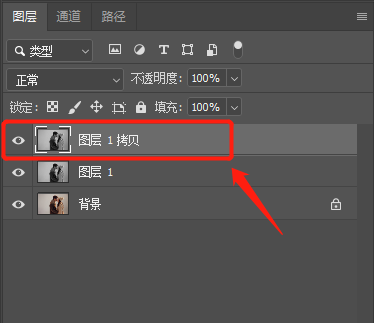
选中复制的图层,在菜单栏中点击“图像--调整--反向”,此时照片显示为极黑,极白模式。
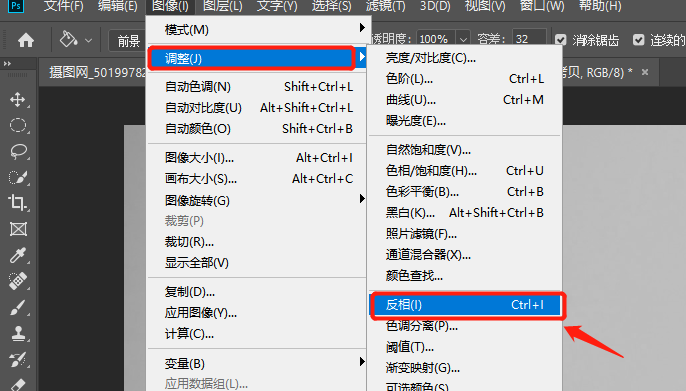
选中反向图层,将其图层混合模式修改为颜色减淡。
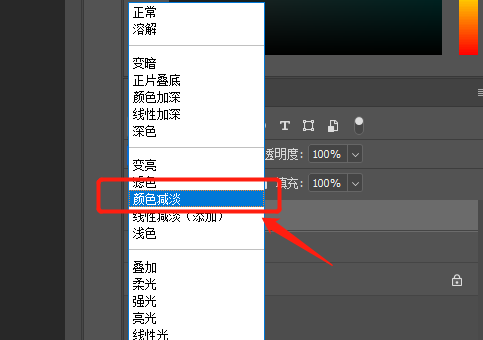
选中图层,在菜单栏中点击“滤镜--其它--最小值”,并将半径数值调整为2。
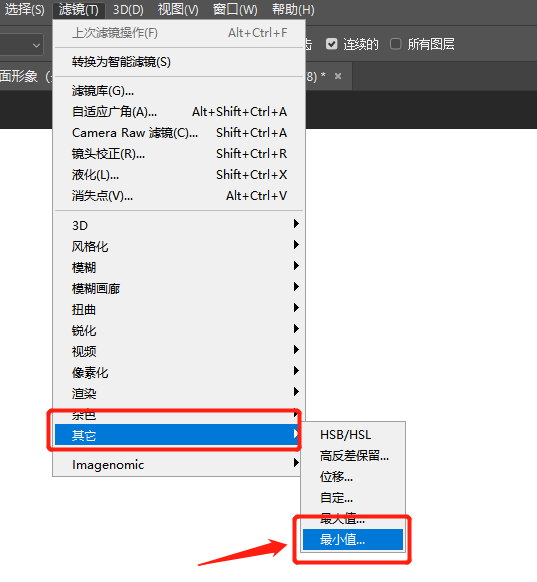
选中该图层,为其添加一个图层蒙版。
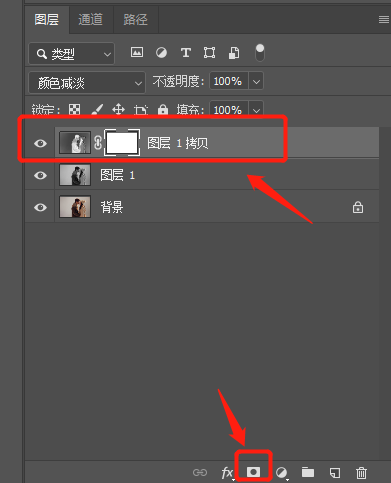
选中图层,在菜单栏中选择“滤镜--杂色--添加杂色”,在弹出的菜单栏中选择“高斯分布”。
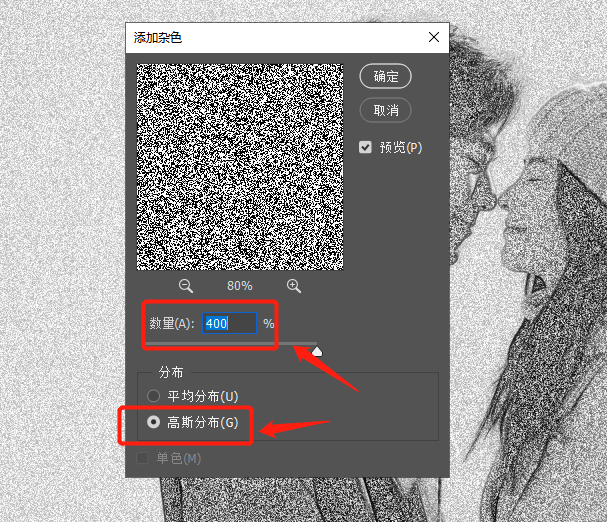
选中图层,在菜单栏中选择“滤镜--模糊--动感模糊”,设置好角度和距离即可。
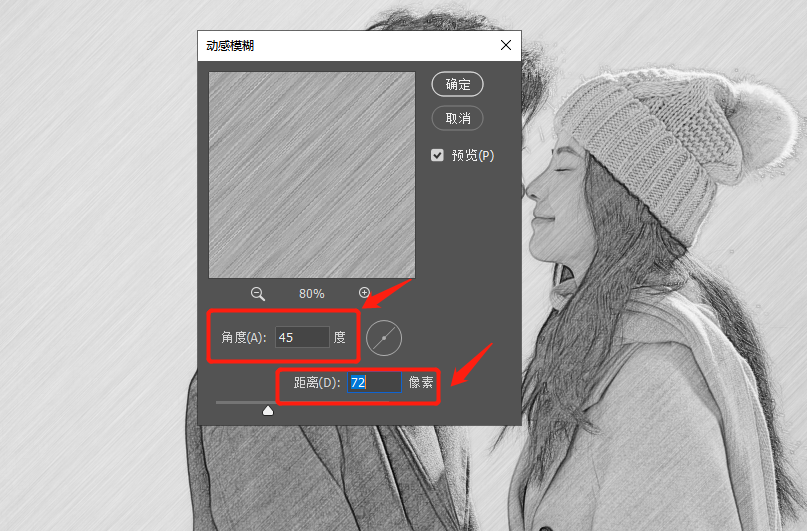
声明:泡知生活所有作品均有版权,严禁转载/采集等行为,泡知生活保留诉讼权益.